

Escrito por Adela D. Louie, Última actualización: 22 de octubre de 2021
Tú sabes cómo recuperar archivos de audio eliminados de iCloud? Tener archivos importantes en su iPhone hace que nuestro dispositivo sea tan frágil y perderlos puede ser un desastre total, especialmente si contiene archivos de audio importantes. Los archivos de audio en su dispositivo móvil son uno de los datos que se pueden eliminar fácilmente y también son difíciles de recuperar.
Estos archivos de audio pueden contener su música, correos de voz, audios de aplicaciones y más. Perder sus archivos de audio en su iPhone puede ser algo horrible. Realmente puede ser deprimente descubrir que todos sus archivos de audio desaparecieron solo por presionar un botón.
Afortunadamente, recordó que hizo una copia de seguridad de sus datos antes de que ocurriera la eliminación y su único problema es que ¿Cómo recupero un archivo de audio eliminado?? La respuesta a su pregunta es mediante el uso de la herramienta de recuperación de datos de FoneDog iOS.
La herramienta de recuperación de datos de FoneDog iOS es un software que se utiliza para recuperar datos eliminados de su dispositivo iPhone. Puede recuperar sus fotos, videos, contactos, mensajes de texto eliminados. Este software también puede recuperar sus archivos de audio eliminados como su música, grabaciones y más.
Dado que tiene una copia de seguridad de iCloud de sus archivos de audio, puede usar la herramienta de recuperación de datos FoneDog iOS para recuperar sus archivos de audio eliminados de su archivo de copia de seguridad de iCloud. En realidad, este software no solo se recupera de su archivo de respaldo de iCloud.
La herramienta de recuperación de datos de FoneDog iOS también puede recuperarse directamente desde su dispositivo iOS y desde su archivo de copia de seguridad de iTunes. La herramienta de recuperación de datos de FoneDog iOS funciona incluso para todas las versiones de iOS y funcionará en cualquier dispositivo iOS que incluya los modelos recién lanzados, como el iPhone 12.
 Recuperar archivos de audio eliminados de iCloud
Recuperar archivos de audio eliminados de iCloud
Parte 1. Recuperar archivos de audio eliminados de iCloud con FoneDogGuía de video: Cómo recuperar archivos de audio eliminados de iCloud o iTunes, iPhoneParte 2. Cómo recuperar archivos de audio eliminados usando iCloud.comParte 3. Conclusión
Siempre que haya podido hacer una copia de seguridad de sus datos usando su cuenta de iCloud, Recuperación de datos de FoneDog iOS La herramienta podrá recuperar todos sus datos eliminados usando su cuenta de iCloud.
Descarga FoneDog iOS Data Recovery Tool desde nuestro sitio web oficial y tenlo instalado en tu computadora Mac o Windows.
Descargar gratis Descargar gratis
 Recuperación de datos de FoneDog iOS
Recuperación de datos de FoneDog iOS
Inicie FoneDog iOS Data Recovery en su computadora y luego seleccione "Recuperarse del archivo de copia de seguridad de iCloud". El programa le pedirá que inicie sesión. Inicie sesión en iCloud con su ID y contraseña de Apple.
 Iniciar sesión iCloud - Step2
Iniciar sesión iCloud - Step2
Después de que haya iniciado sesión exitosamente en iCloud, podrá ver una lista de todos sus archivos de respaldo. elija el archivo de copia de seguridad correcto según la última hora y fecha en que se hizo y luego haga clic en "Descargar"botón al lado del archivo de copia de seguridad. La herramienta de recuperación de datos de FoneDog iOS escaneará sus archivos eliminados a través de su iCloud.
 Seleccione iCloud Backup - Step3
Seleccione iCloud Backup - Step3
Una vez que la herramienta de recuperación de datos de FoneDog iOS haya terminado su archivo de copia de seguridad de iCloud, verá las categorías de sus datos desde su archivo de copia de seguridad de iCloud. Elija el archivo de audio que se eliminó de su dispositivo iOS. Puede ser tu música, tu correo de voz o tus notas de voz. Después de lo cual, haga clic en "Siguiente páginaLa herramienta de recuperación de datos de FoneDog iOS extraerá todos los archivos de audio eliminados. Espere a que el programa finalice.
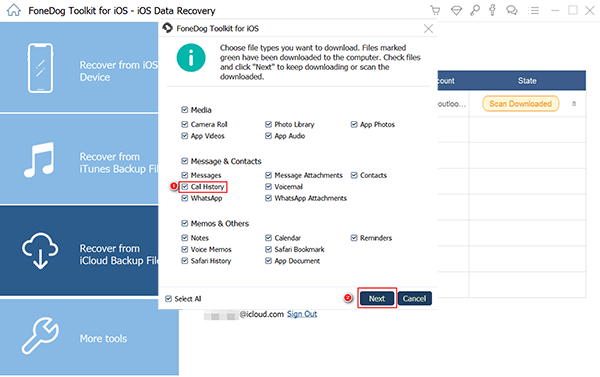
Seleccionar tipo de archivo - Step4
Una vez que FoneDog iOS Data Recovery Tool haya terminado de extraer todo el archivo de audio seleccionado, ahora puede tener una vista previa para que se asegure de tener el elemento correcto. Si pudieras ver tanto tu archivo de audio eliminado como el existente, puedes alternar entre "Solo mostrar los elementos eliminados"en la parte superior de la pantalla.
Hacer esto le permitirá ver solo los archivos de audio que se eliminaron en su dispositivo iOS y esto le ahorrará más tiempo. Una vez que haya terminado de verificar los archivos de audio que desea recuperar, siga adelante y haga clic en "Recuperar.
Lea también
Recuperación de fotos: fotos de iPhone desaparecieron de Camera Roll
Recuperación de mensajes: cómo recuperar mensajes de texto eliminados del iPhone X
 Recuperar archivos de audio desde iCloud Backup --- Step5
Recuperar archivos de audio desde iCloud Backup --- Step5
Descargar gratis Descargar gratis
Dado que estamos hablando de recuperación de archivos eliminados en iCloud, también podría saber que también puede recuperarlos accediendo a su computadora e iniciando sesión en iCloud.com Solo un comienzo, este método no funciona todo el tiempo. Otros usuarios de iOS fracasan en hacer esto pero aún así, podemos intentarlo. Siga los pasos a continuación para que intente recuperar su archivo de audio eliminado.
Paso 1: abra su navegador y vaya a iCloud.com
Paso 2: inicie sesión en su iCloud con su ID y contraseña de Apple.
Paso 3: Ve y haz clic en "Configuración" de la lista y luego haz clic en tu "Nombre de usuario". Después de eso, vaya y seleccione "Configuración de iCloud"
Paso 4: Busque y haga clic en "Avanzado" y luego haga clic en el botón "Restaurar" de los datos que desea recuperar.
Paso 5: espere hasta que se complete el escaneo y luego seleccione los datos que desea recuperar.
La herramienta de recuperación de datos FoneDog iOS realmente puede ser su mejor solución para recuperar todos sus datos eliminados, no solo sus archivos de audio eliminados, sino también sus mensajes de texto, contactos, historial de llamadas, fotos, videos y más. Este software es muy seguro, fácil y eficaz de usar. No se sobrescribirá ningún dato durante el proceso de recuperación, por lo que no tendrá que preocuparse por otros datos importantes guardados en su dispositivo iOS.
La herramienta de recuperación de datos de FoneDog iOS también se puede usar para guardar copias de seguridad de sus datos recuperados en su computadora Mac o Windows, por lo que la próxima vez que pierda algunos de sus datos, no se preocupará por recuperarlos porque puede obtenerlos de su ordenador.
Además, tener copias de seguridad es una excelente manera de ahorrar tiempo y esfuerzo porque en el momento en que pierda sus datos en su dispositivo móvil, no se preocupará demasiado de cómo los va a recuperar.
Tener la herramienta de recuperación de datos FoneDog iOS guardada en su computadora lo hará sentir seguro porque no tendrá que preocuparse tanto sobre cómo o qué software es lo suficientemente efectivo para ayudarlo a recuperar sus datos eliminados de su dispositivo móvil porque la respuesta es ya está guardado en su computadora.
La gente también LeerCómo recuperar los contactos eliminados de iCloudCómo restaurar mensajes eliminados de iCloud
Comentario
Comentario
iOS Data Recovery
Hay tres maneras de recuperar datos borrados del iPhone o iPad.
descarga gratuita descarga gratuitaHistorias de personas
/
InteresanteOPACO
/
SIMPLEDificil
Gracias. Aquí tienes tu elección:
Excellent
Comentarios: 4.6 / 5 (Basado en: 57 El número de comentarios)